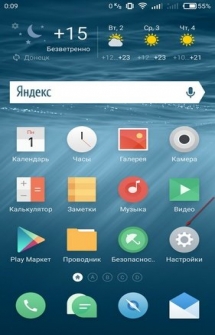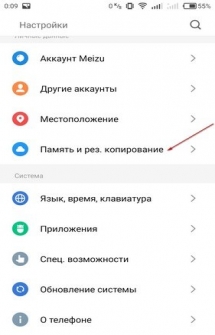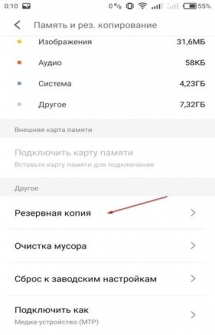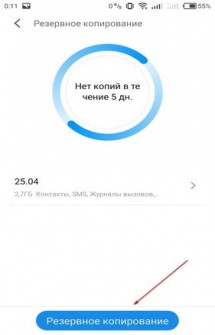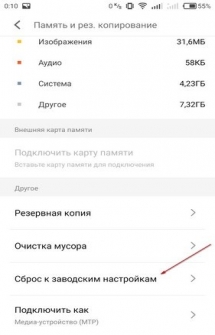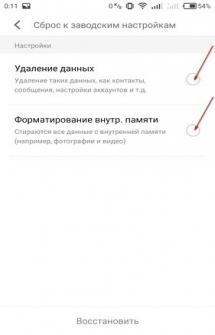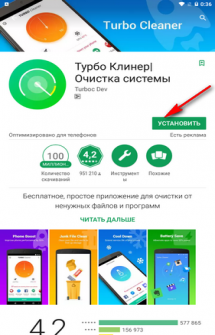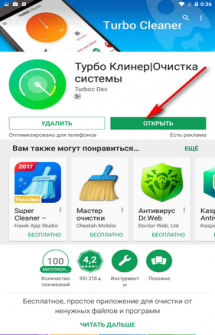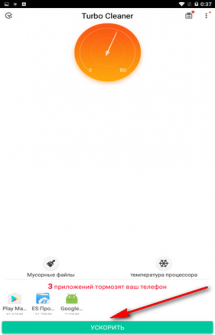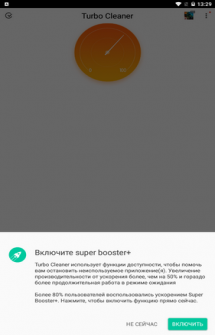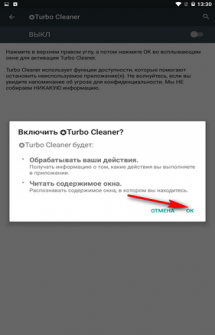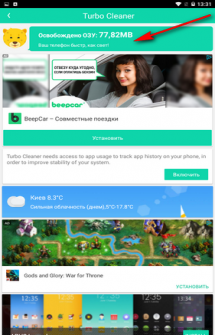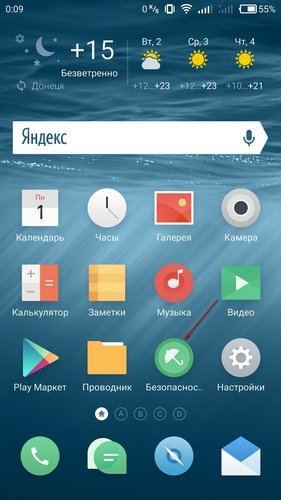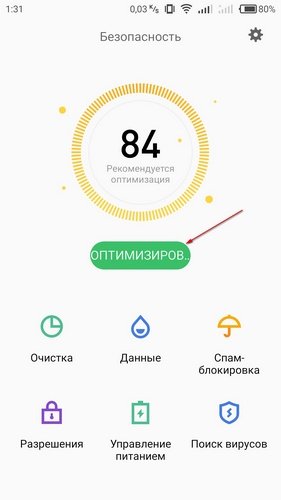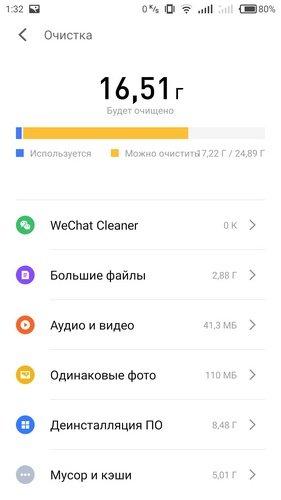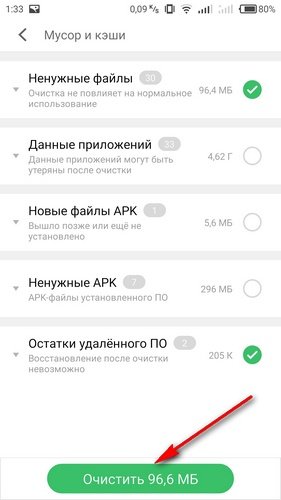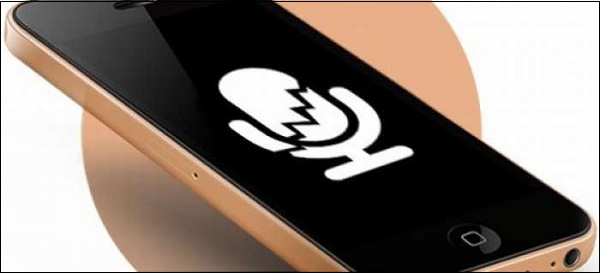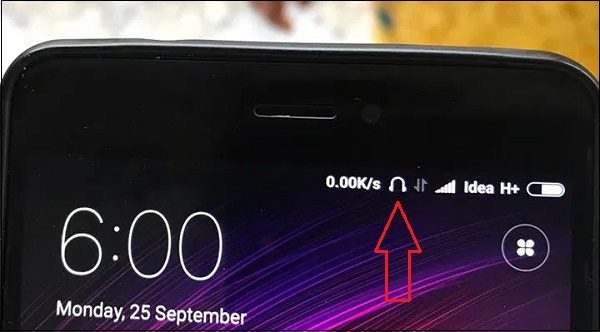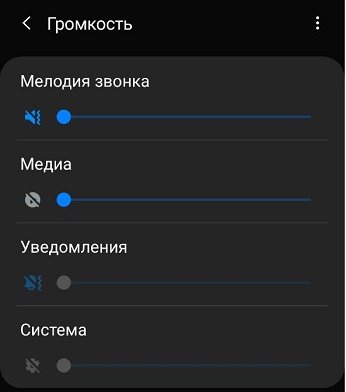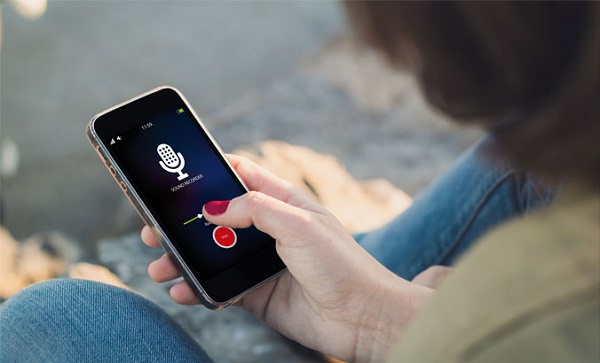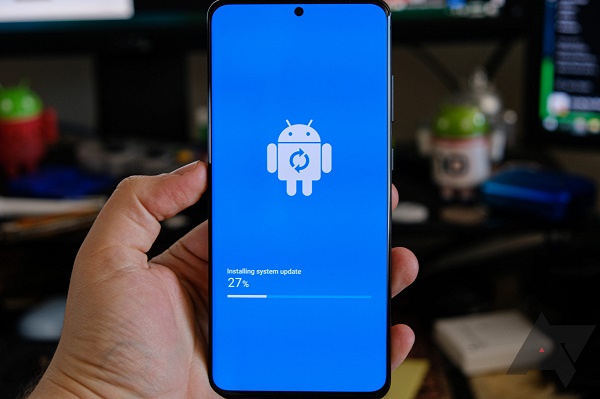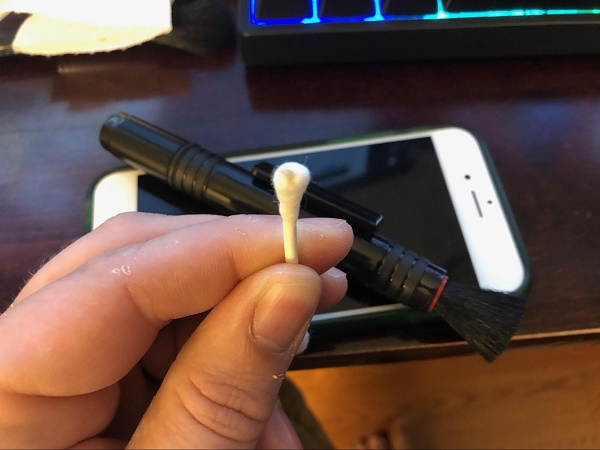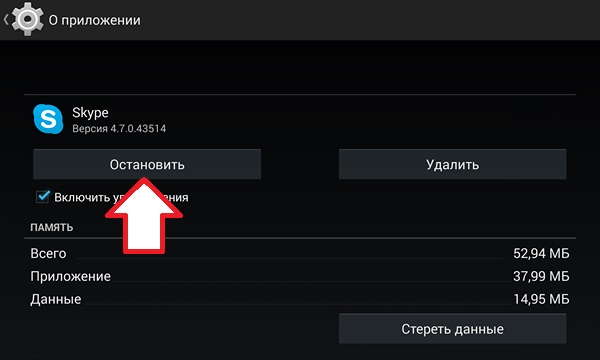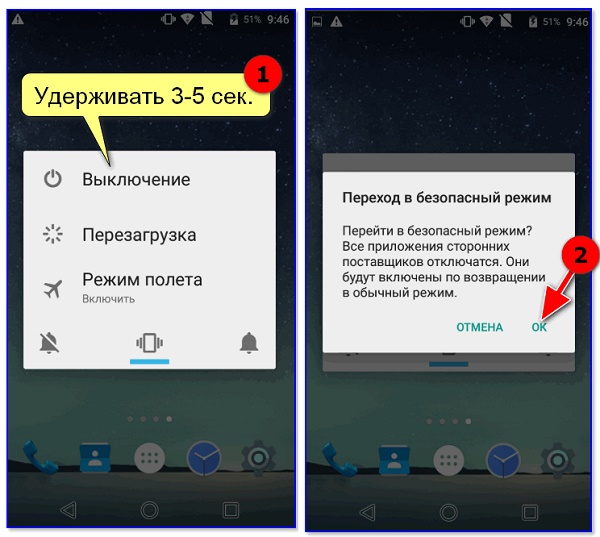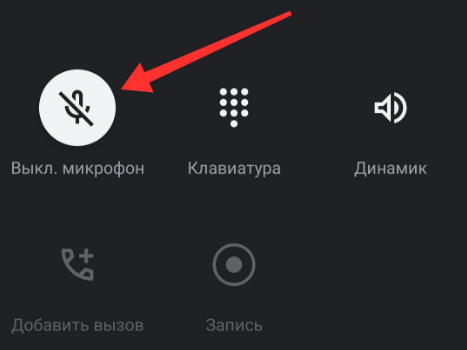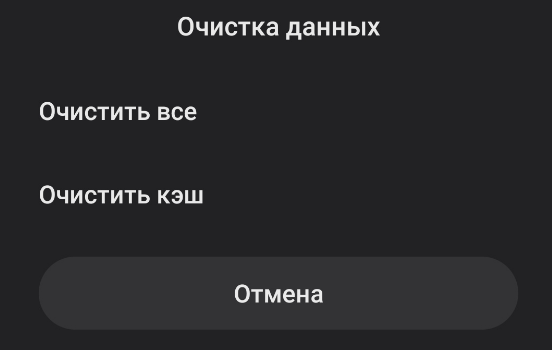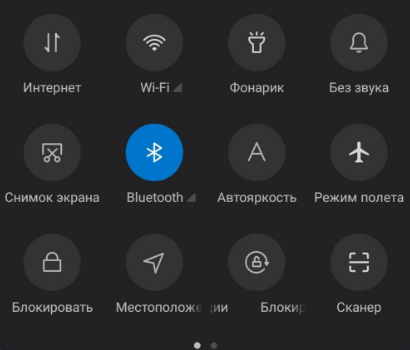Хотя смартфон является мультимедийным устройством, его основная функция — голосовая связь посредством стандартной телефонии или мессенджеров. С этой целью гаджет оснащается микрофоном и разговорным динамиком. Если вы часто сталкиваетесь с ситуацией, когда вас плохо слышит собеседник, или вовсе не работает микрофон на телефоне, можно забыть о комфортном использовании устройства и организации мобильной связи. Поэтому важно разобраться, как решить проблему и устранить прочие неполадки, связанные с передачей звука.
Неполадки могут быть связаны с засором или низким уровнем чувствительности микрофона
Содержание
- 1 Почему не работает микрофон на телефоне
- 2 Почему плохо слышит собеседник
- 3 Плохо работает микрофон — что делать
- 4 Как увеличить громкость микрофона
Почему не работает микрофон на телефоне
Сначала проанализируем ситуацию, когда совсем не работает микрофон на телефоне. В таком случае первым делом вы должны убедиться, что в меню разговора активирован электроакустический прибор. Бывает, что микрофон выключается случайно, когда вы касаетесь щекой экрана смартфона. Эта проблема вызвана плохой работой датчика приближения.
Зачастую микрофон выключается случайно
Впрочем, бывает и такое, что микрофон не работает даже в том случае, если не выполнялась его принудительная деактивация. Чаще всего это связано с поломкой прибора, но перед обращением в сервисный центр нужно сделать следующее:
- Проверьте исправность микрофона и других датчиков через приложение Phone Doctor Plus.
- Проверьте наличие обновлений и операционной системы. Установите все необходимые апдейты.
- Сбросьте настройки приложения «Телефон».
- Отключите функцию VoLTE.
После выполнения каждого из шагов 2-4 рекомендую еще раз перепроверить работу электроакустического прибора через приложение Phone Doctor Plus или путем совершения звонка. В крайнем случае вы можете выполнить сброс настроек телефона. Если и это не поможет, то единственным выходом станет обращение в сервисный центр.
⚡ Подпишись на Androidinsider в Дзене, где мы публикуем эксклюзивные материалы
Почему плохо слышит собеседник
Помимо ситуации, когда совсем не работает микрофон, часто возникают случаи плохой слышимости. То есть собеседник слышит вас, но очень плохо. Появляется такая проблема по следующим причинам:
- низкая громкость динамика у собеседника;
- засорен или неисправен динамик собеседника;
- ваш смартфон обладает посредственным микрофоном для шумоподавления;
- засорен микрофон;
- установлен низкий уровень чувствительности.
Таким образом, неполадка вновь может иметь как аппаратный, так и программный характер. Далее подробно рассмотрим все варианты устранения неполадок.
❗ Поделись своим мнением или задай вопрос в нашем телеграм-чате
Плохо работает микрофон — что делать
При плохой работе микрофона первым делом вновь рекомендую воспользоваться приложением Phone Doctor Plus. Оно поможет обнаружить дефект электроакустического прибора. Просто запустите проверку и дождитесь результатов исследования. Если после тестирования не будет обнаружено никаких неполадок, связанных с микрофоном, приступайте к следующему шагу.
Используйте Phone Doctor Plus для полноценной диагностики смартфона
Самой частой причиной плохой слышимости является засор микрофона. Именно поэтому корпус смартфона нужно регулярно протирать. Если это все равно не помогло избежать засора, попробуйте прочистить отверстие тонкой иглой, предварительно выключив телефон.
🔥 Загляни в телеграм-канал Сундук Али-Бабы, где мы собрали лучшие товары с АлиЭкспресс
Как увеличить громкость микрофона
Проблема может дать о себе знать даже в том случае, если визуально аппаратный компонент смартфона абсолютно исправен, а засор не наблюдается. Тогда с целью решения проблемы вам понадобится увеличить чувствительность микрофона. Для этого воспользуйтесь инженерным меню, введя соответствующую команду через номеронабиратель. Далее действуйте по инструкции:
- Откройте вкладку «Hardware Testing».
- Перейдите в раздел «Audio», а затем — «Normal Mode».
- Во вкладке «Type» установите значение «Sip», а во вкладке «Level» — 6-й уровень.
- Во вкладке «Value» установите максимальное значение. Оно зависит от особенностей вашего инженерного меню. Чаще всего значение варьируется в промежутке 0-255.
- Нажмите кнопку «Set» для сохранения настроек.
Дизайн инженерного меню на вашем смартфоне может отличаться
⚡ Подпишись на Androidinsider в Пульс Mail.ru, чтобы получать новости из мира Андроид первым
Названия пунктов меню отличаются в зависимости от производителя смартфона, а некоторые из них могут отсутствовать. Не исключено, что в вашем Engineering Mode отсутствует пункт калибровки чувствительности микрофона. Тогда придется прибегнуть к помощи дополнительного программного обеспечения, рассмотренного в этом материале. А еще вы можете обратиться к приложению Microphone Amplifier, предназначенному специально для настройки микрофона:
- Нажмите кнопку «Enter Amplifer».
- Передвиньте ползунок «Audio Gain» вправо до подходящего значения.
- Нажмите кнопку сохранения настроек.
Программа позволяет гибко настраивать чувствительность микрофона
Далее попробуйте снова созвониться со своим собеседником, чтобы проверить чувствительность микрофона. При необходимости вы можете снова изменить значение «Audio Gain». Если чувствительность не улучшится, то не исключено, что причиной возникновения проблемы является низкое качество телефонной связи. Наконец, у вас останется вариант с обращением в сервисный центр, где вам проведут диагностику микрофона и других аппаратных компонентов смартфона.
Меня плохо слышат по телефону Андроид. Что же делать, если собеседник плохо слышит меня по телефону? Если устройство на гарантии, то вы можете просто обратиться в сервисный центр, где вам произведут ремонт или замену соответствующих деталей. А если гарантия, к сожалению, уже истекла? Тогда следует попытаться самостоятельно установить, в чём причина данного дефекта: в программном сбое или в аппаратной неисправности?
Почему собеседник не слышит меня по Андроид телефону?
Выяснить причину проблемы можно достаточно быстро, просто подключив гарнитуру. Если после этого совершить звонок по громкой связи и собеседник будет вас слышать — значит, встроенный в телефон микрофон повреждён, и устройство необходимо отнести в сервисный центр для замены детали. Временами помогает обычная перезагрузка смартфона.
Иногда следствием того, что собеседник плохо слышит вас по телефону, бывает системный сбой, который можно попытаться самостоятельно исправить, не обращаясь к специалистам. В таком случае следует поступить следующим образом:
- Зайдите в «Настройки»
- Найдите пункт «Память и резервное копирование»
- Создайте резервную копию, подключив карту памяти, или используйте облачное хранилище, копию можно также сохранить с помощью компьютера через порт USB
- Произведите «Сброс к заводским настройкам»
Мера радикальная, но если девайс работал нормально в чистом виде до того, как вы стали устанавливать программы, значит, проблема именно в установленном программном обеспечении. Этого оказывается достаточно, чтобы устранить причину того, что собеседник плохо слышит меня по телефону.
Если вы применяете данный способ, сохраните всю информацию, которая хранится на устройстве, поскольку она будет удалена во время сброса. Учтите, что все фотографии, видео, настройки аккаунтов, сообщения, контакты, и приложения исчезнут, поэтому не пренебрегайте резервным копированием. В некоторых моделях смартфонов имеются встроенные утилиты для сохранения резервной копии в облачных сервисах производителей телефонов. Подробнее об этом читайте в статье заводские настройки Андроид или сброс настроек.
При полном сбросе данных будет удалена вся информация, хранящаяся на устройстве (фотографии, видео, настройки аккаунтов, сообщения, контакты, и приложения). Перед сбросом данных обязательно создайте резервную копию — инструкция.
Что делать, если собеседник плохо слышит меня по телефону?
Для устранения неполадок с микрофоном попробуйте выполнить очистку телефона, используя программу Тубро Клинер, которая доступна в Play Маркете. Тубро Клинер безопасно очистит смартфон от ненужных файлов и программ, тормозящих работу устройства, а также устранит ошибки настроек. Запускайте приложение, и утилита проконтролирует работу системных файлов смартфона.
- Скачиваете и устанавливаете программу на устройство
- Запускаете «Ускорить»
- Включаете Тубро Клинер
- Избавляетесь от мусора, засоряющего систему
Очистить смартфон от файлов, приводящих к сбоям программного оборудования, можно с помощью встроенной утилиты, если такая есть на вашем телефоне. Для использования данной функции необходимо:
- Зайти в «Безопасность»
- Затем выбрать «Оптимизировать»
- Выбрать файлы, которые оптимизируются
- Выполнить очистку
При звонке собеседник меня не слышит — кардинальные меры
Ну и последний вариант — перепрошить телефон. Это скорее всего не получится самостоятельно без определённого навыка, если вы не владеете достаточным опытом или никогда не занимались перепрошивкой. Лучше обратитесь в сервисный центр, там специалисты сделают всё быстрее и безопаснее для смартфона. Если вы решитесь менять программное обеспечение самостоятельно, следует зайти на сайт производителя телефона, чтобы скачать прошивку и залить в устройство. Но, отважившись на такой шаг, обязательно создайте и сохраните резервную копию, как это сделать описано выше.
Мы намеренно не даём советов типа «взять зубочистку и самостоятельно очистить отверстие микрофона от накопившейся грязи или пыли», так как повредить микрофон достаточно просто, проткнув его. После этого замена возможна лишь в сервисном центре. Если собеседник плохо слышит меня по телефону, воспользуйтесь нашими советами.
Источник: androidmir.org
Мобильный телефон – обязательный атрибут нашей жизни. Многие не представляют без него своих будней, всегда держа его под рукой и активно общаясь на протяжении дня. Звоня и принимая звонки, мы можем столкнуться с ситуацией, когда при разговоре с другим абонентом мы его слышим прекрасно, а он нас вообще не слышит или слышит очень тихо. Что же произошло, почему при звонке по телефону я слышу абонента хорошо, а он меня – нет? Расскажем в нашем материале.
Содержание
- Меня не слышат при звонке, а я хорошо слышу – причины дисфункции
- Перезагрузите ваш телефон
- Подождите какое-то время
- Проверьте, имеется ли символ наушников в строке состояний
- Попросите абонента проверить уровень звука его телефона
- Попробуйте использовать диктофон
- Установите все необходимые системные обновления
- Почистите углубление вашего микрофона
- Удалите (отключите) стороннее приложение
- Загрузите телефон в безопасном режиме
- Сбросьте настройки вашего микрофона до заводских
- Замените ваш микрофон
- Заключение
Меня не слышат при звонке, а я хорошо слышу – причины дисфункции
Причины проблемы могут иметь аппаратную и программную природу, и обычно сводятся к следующему:
- Случайный сбой системы. Может возникнуть в разных ситуациях и даже на довольно дорогих качественных устройствах;
- Микрофон физически вышел из строя (из-за внешнего удара, прокола острым предметом, попадания влаги, грязи и др.). В случае ряда телефонов (у которых 2 или 3 микрофона) ломается микрофон, отвечающий за голосовые звонки;
- У вашего собеседника в настройках телефона громкость звука выставлена на минимум;
- Работе микрофона мешает какое-либо установленное извне мобильное приложение;
- Проблемы с гарнитурой. Человек общается через гарнитуру, которая вышла из строя;
- Микрофон сильно загрязнён (пыль, ворс, грязь и другое);
- В операционной системе смартфона отсутствуют свежие обновления;
- Имеются проблемы в покрытии мобильного оператора;
- Операционная система работает нестабильно (наиболее актуально в случае кастомных прошивок).
Рассмотрев возможные причины проблемы перейдём к описанию способов, позволяющих устранить дисфункцию, при которой при телефонном звонке я слышу собеседника отлично, а он меня нет.
Читайте также: что значит при звонке на телефон «линия занята».
Перезагрузите ваш телефон
Самый простой и тривиальный способ устранения дисфункции – это перезагрузка вашего устройства. Во многих случая это помогает устранить случайный сбой на телефоне, и нормализовать его работу.
Подождите какое-то время
Если ваш телефон до сего времени работал нормально, вы не устанавливали никаких приложений, и вдруг вас перестали слышать при звонке, то это может быть вызвано проблемами в работе сотового оператора. Обычно такие проблемы довольно быстро устраняются, и подождав пару часов вы обнаружите, что при звонке вас прекрасно слышат.
Проверьте, имеется ли символ наушников в строке состояний
Как известно, при подключении проводной гарнитуры с микрофоном система переходит на обслуживание последней (появляется значок наушников в строке состояний наверху экрана).
Затем, при отключении гарнитуры система возвращается к стандартной работе с динамиками и микрофоном телефона. Значок наушников при этом пропадает.
В некоторых же случаях при отключении гарнитуры значок наушников в строке состояний продолжает оставаться. В этом случае рекомендуем вновь подключить гарнитуру, а затем через пару секунд отключить её с целью убедиться, что значок наушников исчез, и система функционирует нормально. Если значок наушников продолжает отображаться, стоит перезагрузить ваше устройство для нормализации его работы. Это может помочь избавиться от проблемы, при которой я слышу звонящего хорошо, а он меня нет.
Попросите абонента проверить уровень звука его телефона
В некоторых случаях абонент может убавить звук на своём телефоне практически до минимума, и в таком состоянии позвонить вам. После взятия вами трубки он вас не будет слышать или будет слышать очень плохо. В этом случае рекомендуем уведомить его через смс (мессенджер, социальную сеть) о необходимости проверить звук в его телефоне. Необходимо убедиться, что в рассматриваемой дисфункции не виноваты настройки его устройства.
Также рекомендуем позвонить другому абоненту и проверить, работает ли ваш телефон при разговоре с ним в нормальном режиме или проблема наблюдается вновь.
Попробуйте использовать диктофон
С целью проверки работоспособности микрофона рекомендуем запустить на вашем телефоне диктофон, и попытаться записать какую-то речь. Если речь записывается нормально, это значит, что микрофон функционален и работает. В этом случае причиной проблемы может выступать приложение для звонка или сторонние приложения, блокирующие нормальную работу микрофона при телефонном вызове.
Переходите к способам по работе с такими приложениями, изложенным ниже.
Установите все необходимые системные обновления
В случае наличия обновлений микрофона для операционной системы вашего телефона рекомендуем установить их. Они могут способствовать нормализации работы вашего гаджета.
Почистите углубление вашего микрофона
В некоторых случаях отверстие (поверхность) микрофона бывает настолько забито грязью, что говорящий с вами вас не слышит или слышит очень плохо. В этой ситуации рекомендуем внимательно приглядеться к поверхности микрофона (может помочь фонарик) и аккуратно почистить его от грязи с помощью кисточки.
Также можете просто подуть сухим воздухом в отверстие микрофона для удаления ворса и пыли. В этом случае может пригодиться баллон со сжатым воздухом.
Удалите (отключите) стороннее приложение
Во многих случаях причиной проблемы являются установленные извне мобильные приложения, напрямую работающие с микрофоном устройства – Skype, WhatsApp и другие. В этом случае рекомендуем временно остановить (отключить, деинсталлировать) их с целью убедиться, что они не вызывают проблемы с микрофоном.
Загрузите телефон в безопасном режиме
Загрузка телефона в безопасном режиме позволяет полностью отключить все сторонние приложения на смартфоне. Для выбора загрузки в безопасном режиме выполните следующее:
- Нажмите и удерживайте кнопку питания, пока на экране не появится кнопка выключения питания;
- Нажмите и удерживайте данную кнопку, пока не высветится сообщение «Перезагрузить в безопасном режиме»;
- Нажмите на «Ок», и перезагрузите девайс в безопасном режиме;
- Попытайтесь выполнить телефонный звонок или проверьте микрофон с помощью диктофона. Если вас слышат нормально (диктофон записывает голос), виновато одно из сторонних приложений, установленных на телефон. Изучите перечень установленных на телефон приложений и методом отключения-удаления избавьтесь от виновника.
Сбросьте настройки вашего микрофона до заводских
Если ничего не помогло, может посоветовать сбросить настройки вашего микрофона до заводских значений. В этом случае телефон возвращается к своему заводскому состоянию с чистой операционной системой, а все ваши приложения и файлы удаляются. Перед выполнением сброса рекомендуем скопировать нужные файлы с телефона на другой носитель во избежание их безвозвратной потери.
Для сброса обычно необходимо перейти в настройки телефона, выбрать там пункт «Общие настройки» — «Сброс» — «Сброс данных».
Замените ваш микрофон
В случае наличия специальных навыков и запасного микрофона вы можете разобрать ваш телефон, выпаять микрофон, и впаять вместо него новый. Обычно для этого необходимо специальное оборудование (к примеру, фен для прогрева платы). Потому рекомендуем отдать эту операцию на откуп специалистам из сервисного центра.
Это может пригодиться: что значит «Аппарат абонента выключен или находится вне зоны действия сети».
Заключение
В нашем материале мы разобрали, почему при телефонном звонке я слышу абонента, а он меня нет, и как устранить возникшую дисфункцию. Поскольку причиной проблемы может быть разнообразие причин, рекомендуем последовательно выполнять наши советы для идентификации и устранения проблемы. Если же ничего из перечисленного не помогло, обратитесь за помощью в сервисный центр. Ваш телефон может быть повреждён на аппаратном уровне и нуждаться в специализированном ремонте.
Почему микрофон на Android-устройстве работает с перебоями или не работает вообще?
К сожалению, дать какой-то однозначный ответ на этот вопрос не получится. Причины могут быть самые разные. Однако, большинство проблем можно разделить на две основных категории: программные сбои и аппаратные неисправности. Ниже рассмотрим, каждую из этих категорий подробнее.
Содержание
- 1 Включение и отключение микрофона
- 2 Проверка работоспособности микрофона
- 3 Запрет приложениям на доступ к микрофону
- 3.1 Разрешения, предоставляемые приложениям
- 3.2 Отключение доступа к микрофону голосовому ассистенту
- 3.3 Отключение доступа к микрофону у любого приложения
- 3.4 Закрытие последних работающих задач
- 4 Механические неисправности
- 4.1 Как почистить микрофон на смартфоне
- 4.2 Если микрофон неисправен
Включение и отключение микрофона
Иногда, пользователь ухом случайно отключает микрофон во время разговора. Происходит это из-за того, что на некоторых бюджетных смартфонах плохо работает датчик приближения. Если датчик работает правильно, экран телефона будет автоматически отключаться во время разговора, а сенсор не будет реагировать на нажатия. В противном случае, возможны ложные срабатывания.
Как бы ты там ни было, во время разговора проверьте, активен ли микрофон. Если отключен, просто включите его:
Во многих мессенджерах и программах для видеоконференций существует возможность отключения своего микрофона. Обязательно проверьте, не перечеркнута ли пиктограмма вашего микрофона:
Проверка работоспособности микрофона
Чтобы проверить, работает ли микрофон, используйте стандартное приложение «Диктофон», которое есть на любом телефоне. В зависимости от модели и версии прошивки, его интерфейс может незначительно отличаться.
Шаг 1. Запустите приложение «Диктофон».
Шаг 2. Нажмите на кнопку записи и скажите что-нибудь в микрофон.
Шаг 3. Остановите запись. Для этого, нажмите на соответствующую кнопку.
Шаг 4. Перейдите в меню сохраненных записей.
Шаг 5. Выберите нужную и прослушайте ее.
От того, что именно вы услышите, зависит дальнейший план действий. Если звука нет, скорее всего микрофон поврежден – об этом мы поговорим в конце статьи. Но что делать, если вы себя отчётливо слышите?
Запрет приложениям на доступ к микрофону
В Android, в целях безопасности, приложения получают разрешения на доступ к тем или иным функциям. Коротко рассмотрим, как работает система разрешений на смартфоне с Android.
Разрешения, предоставляемые приложениям
В более старых версиях мобильной операционной системы Android разрешения выдавались программе во время установки. Однако, это было небезопасно. Кроме того, такие приложения могли мешать правильной работе смартфона.
В последних версиях Android, разрешение выдается приложению лишь в том случае, если оно его запрашивает. За пользователем остается право решать, стоит ли предоставить разрешение только один раз, открыть постоянный доступ или вообще запретить приложению спрашивать об этом. В Android 11 разработчики пошли еще дальше. Теперь, если программа не использовала предоставленное ей разрешение на протяжении какого-то времени, доступ к нему отзывается. Компания Google тратит много времени на улучшение системы разрешений неслучайно.
Как уже говорилось, одно приложение может мешать работе другого. Так, например, микрофон смартфона могут использовать пару десятков установленных программ. Но, что произойдет, если одна из них будет постоянно обращаться к микрофону, даже в тех случаях, когда в этом нет необходимости? Микрофон будет работать со сбоями, отсюда прерывистая речь в мессенджерах и программах для видеоконференций. При этом, как правило, на приложения Телефон и Диктофон это не влияет.
Если вы столкнулись с подобной проблемой, скорее всего, вам интересно узнать, какое же приложение приводит к сбоям? А какая программа постоянно постоянно обращается к микрофону? Речь идет о голосовых помощниках: Google Assistant, Яндекс Алиса и прочих. Некоторые пользователи уже не представляют себе жизнь без голосового поиска и это, несомненно, очень удобно. Однако, если из-за голосового ассистента происходят сбои в работе микрофона, придется выбирать что-то одно.
Отключение доступа к микрофону голосовому ассистенту
Обратите внимание! Эта инструкция может оказаться полезной, если во время разговора через мессенджер или программу для видеосвязи, вместе с вашим голосом собеседник слышит посторонние звуки и шумы.
Ниже рассмотрим, как отключить доступ Google Assistant к микрофону устройства:
Шаг 1. Откройте «Настройки Android».
Шаг 2. Перейдите в «Приложения».
Шаг 3. Откройте «Все приложения».
Шаг 4. Для того, чтобы быстрее найти нужную программу, начните вводить «Google» в строке поиска. Затем откройте приложение Google – именно оно отвечает за работу Google Assistant.
Шаг 5. Перейдите в «Разрешения приложений».
Шаг 6. Выберите «Микрофон».
Шаг 7. Нажмите «Запретить».
Шаг 8. На экране отобразится предупреждение о том, что работа основных функций устройства (включая голосовой поиск) будет невозможна. Выбираем «Все равно запретить».
Шаг 9. Перезагрузите устройство и проверьте, хорошо ли вас слышно при разговоре через мессенджеры.
Отключение доступа к микрофону у любого приложения
В некоторых случаях, мешать работе микрофона могут и другие приложения. Если отдельные мессенджеры вы используете исключительно для переписки, предоставлять им доступ к камере и микрофону не обязательно. Для того, чтобы узнать, каким программам открыт доступ и ограничить его, сделайте следующее:
Шаг 1. Перейдите в системные «Настройки».
Шаг 2. Откройте «Приложения».
Шаг 3. Зайдите в пункт «Разрешения».
Шаг 4. Затем откройте «Разрешения приложения».
Шаг 5. В списке выберите «Микрофон».
Шаг 6. В следующем списке отобразятся приложения, которые могут записывать аудио. Выберите программу, которой необходимо ограничить доступ на использование микрофона.
Шаг 7. Нажмите «Запретить».
Обратите внимание! О том, как ограничить доступ отдельным приложениям к микрофону на более старых версиях Android уже писалось на нашем сайте.
Закрытие последних работающих задач
Однако, есть менее кардинальное решение данной проблемы. Для того, чтобы приложения, работающие в фоне, не мешали работе вашего микрофона, сделайте следующее:
Шаг 1. Нажмите на кнопку с изображением квадрата для того, чтобы увидеть последние запущенные задачи.
Шаг 2. Закройте все последние задачи, нажав на специальную кнопку.
Обратите внимание! На скриншоте видно, что в фоне работает Google Ассистент, который может влиять на работу микрофона.
Шаг 3. Телефон сообщит, что недавних приложений нет.
Шаг 4. Попробуйте позвонить через программу для видеосвязи, например через WhatsApp, Telegram или Skype. Спросите у собеседника, хорошо ли вас слышно.
Важно! Недостаток данного метода в том, что закрывать работающие приложения необходимо перед каждым аудио или видеозвонком. Кроме того, работает этот способ далеко не у всех.
Если ни один из советов не помог решить проблему, попробуете сделать сброс до заводских настроек, предварительно сохранив важные данные. Это поможет устранить программную проблему, например сбой из-за вирусного или другого нежелательного ПО.
Мы рекомендуем пользователям сделать такой сброс самостоятельно, поскольку, если вы обратитесь в сервисный центр, первое, что там сделают – это сброс вашего устройства до заводских настроек. Ещё раз повторимся, это исключит вероятность программной проблемы. О том, как сделать сброс до заводских настроек, подробно говорилось в нашей статье.
Механические неисправности
Если в любых приложениях микрофон работает со сбоями, то, возможно, он засорился или неисправен.
Обратите внимание! Мы сейчас говорим об основном микрофоне. Однако, выйти из строя может также один из дополнительных микрофонов, который чаще всего используется для реализации активного шумоподавления.
Как почистить микрофон на смартфоне
Если вас плохо слышно из-за скопления пыли в микрофонном отверстии, попробуйте его почистить.
Обратите внимание! Действовать необходимо крайне осторожно, чтобы не повредить микрофон.
Возьмите тонкую иголку и аккуратно, не спеша, устраните мусор, который скопился у самого отверстия. Нельзя прикладывать усилия и засовывать иглу слишком глубоко.
Но, что если в микрофон попала вода? В таком случае, придется разбирать смартфон. Поскольку задняя крышка в современных смартфонах не снимается, существует вероятность еще больше повредить устройство. Поэтому, лучше всего обратиться в сервисный центр, где специалист почистит контакты от окиси и, при необходимости, заменит микрофон на новый.
Если микрофон неисправен
Если вышеперечисленные рекомендации не помогли и микрофон не работает, то скорее всего он неисправен и его придется заменить. В некоторых моделях смартфонов микрофонный модуль съемный, а значит его можно без труда заменить. Обладая необходимыми навыками и инструментами, это можно сделать самостоятельно. Но если вы сомневаетесь в успехе, то лучше всего отнести девайс в сервисный центр.
Меня плохо слышат по телефону Андроид
Меня плохо слышат по телефону Андроид. Что же делать, если собеседник плохо слышит меня по телефону? Если устройство на гарантии, то вы можете просто обратиться в сервисный центр, где вам произведут ремонт или замену соответствующих деталей. А если гарантия, к сожалению, уже истекла? Тогда следует попытаться самостоятельно установить, в чём причина данного дефекта: в программном сбое или в аппаратной неисправности?
Почему собеседник не слышит меня по Андроид телефону?
Выяснить причину проблемы можно достаточно быстро, просто подключив гарнитуру. Если после этого совершить звонок по громкой связи и собеседник будет вас слышать — значит, встроенный в телефон микрофон повреждён, и устройство необходимо отнести в сервисный центр для замены детали. Временами помогает обычная перезагрузка смартфона.
Иногда следствием того, что собеседник плохо слышит вас по телефону, бывает системный сбой, который можно попытаться самостоятельно исправить, не обращаясь к специалистам. В таком случае следует поступить следующим образом:
- Зайдите в «Настройки»
- Найдите пункт «Память и резервное копирование»
- Создайте резервную копию, подключив карту памяти, или используйте облачное хранилище, копию можно также сохранить с помощью компьютера через порт USB
- Произведите « Сброс к заводским настройкам »
Мера радикальная, но если девайс работал нормально в чистом виде до того, как вы стали устанавливать программы, значит, проблема именно в установленном программном обеспечении. Этого оказывается достаточно, чтобы устранить причину того, что собеседник плохо слышит меня по телефону.
Если вы применяете данный способ, сохраните всю информацию, которая хранится на устройстве, поскольку она будет удалена во время сброса. Учтите, что все фотографии, видео, настройки аккаунтов, сообщения, контакты, и приложения исчезнут, поэтому не пренебрегайте резервным копированием. В некоторых моделях смартфонов имеются встроенные утилиты для сохранения резервной копии в облачных сервисах производителей телефонов. Подробнее об этом читайте в статье заводские настройки Андроид или сброс настроек .
Что делать, если собеседник плохо слышит меня по телефону?
Для устранения неполадок с микрофоном попробуйте выполнить очистку телефона, используя программу Тубро Клинер , которая доступна в Play Маркете. Тубро Клинер безопасно очистит смартфон от ненужных файлов и программ, тормозящих работу устройства, а также устранит ошибки настроек. Запускайте приложение, и утилита проконтролирует работу системных файлов смартфона.
- Скачиваете и устанавливаете программу на устройство
- Запускаете «Ускорить»
- Включаете Тубро Клинер
- Избавляетесь от мусора, засоряющего систему
Очистить смартфон от файлов, приводящих к сбоям программного оборудования, можно с помощью встроенной утилиты, если такая есть на вашем телефоне. Для использования данной функции необходимо:
- Зайти в «Безопасность»
- Затем выбрать «Оптимизировать»
- Выбрать файлы, которые оптимизируются
- Выполнить очистку
При звонке собеседник меня не слышит — кардинальные меры
Ну и последний вариант — перепрошить телефон. Это скорее всего не получится самостоятельно без определённого навыка, если вы не владеете достаточным опытом или никогда не занимались перепрошивкой. Лучше обратитесь в сервисный центр, там специалисты сделают всё быстрее и безопаснее для смартфона. Если вы решитесь менять программное обеспечение самостоятельно, следует зайти на сайт производителя телефона, чтобы скачать прошивку и залить в устройство. Но, отважившись на такой шаг, обязательно создайте и сохраните резервную копию, как это сделать описано выше.
Мы намеренно не даём советов типа «взять зубочистку и самостоятельно очистить отверстие микрофона от накопившейся грязи или пыли», так как повредить микрофон достаточно просто, проткнув его. После этого замена возможна лишь в сервисном центре. Если собеседник плохо слышит меня по телефону, воспользуйтесь нашими советами.
Источник
Почему нет звука на телефоне при звонке, но при этом весь звук включен
Многие из нас неразлучны со своим смартфоном. Взяв его однажды в руки мы можем обнаружить, что пропустили один или несколько вызовов. Мы можем не придать этому значения, пока не заметим, что при поступающем вызове он попросту не звонит. Но при разговоре, воспроизведении видео или музыки устройство отлично проигрывается, и никаких проблем не наблюдается. Почему же нет звука на мобильном телефоне во время входящего звонка, но при этом весь звук в настройках включен? Расскажем в нашем материале.
Почему при входящем звонке на смартфоне отсутствует звук?
Дисфункция, при которой есть звук на смартфоне, но при вызове он отсутствует, встречается в равной мере как в телефонах на базе ОС Андроид, так и на яблочных гаджетах.
Её причины обычно сводятся к следующему:
- Случайный сбой . Такие сбои случаются время от времени даже с самыми качественными и дорогими смартфонами, потому удивляться не стоит;
Давайте рассмотрим, каким образом исправить дисфункцию отсутствия звука вызова при звонке на нашем смартфоне.
Перезагрузка мобильного телефона при проблеме со звонком
Тривиальный совет, позволяющий, тем не менее, решить множество проблем в работе телефона. Просто перезагрузите ваше устройство, и вполне вероятно, что звук вызова восстановится и далее будет работать без проблем.
- На айфоне для перезагрузки зажмите и одновременно удерживайте кнопки « Питание » и « Уменьшение громкости » («Питание» и «Домой» на старых устройствах) в течение примерно 5 секунд.
- После данной процедуры ваш айфон должен выключиться.
- Затем просто включите телефон и попробуйте ещё раз.
Проверка настройки громкости, если звук включен
В большинстве телефонов Андроид при переходе в настройки громкости вы увидите четыре ползунка – громкость (мелодия) звонка, громкость медиа, громкость уведомлений, и громкость системы.
Громкость (мелодия) звонка – это то, что вам нужно правильно отрегулировать. Установите необходимое комфортное значение данного ползунка.
Также проверьте, хорошо ли слышны другие звуки – музыка, видео, сигналы будильника. Если звука нет и там, тогда причина дисфункции не в настройках (смотрите советы дальше).
Ещё попробуйте установить другой рингтон для вызова. Особенно это касается сторонних рингтонов, не родных для данного смартфона. Это может помочь решить проблему отсутствия звука входящего вызова на устройстве, когда остальной звук работает нормально.
На айфонах переключатель « звонок/беззвучный режим » может быть настроен на отключение звука звонка. Данный переключатель находится над переключателем громкости. Если вы видите оранжевый цвет на этом переключателе, значит ваш телефон установлен на режим вибрации. Переключите его на звук, и вы вновь услышите мелодию вызова при поступлении звонка.
Отключение режима «в самолёте» на телефоне, если не слышно вызова
Убедитесь, что режим полета не включен, если нет звука на телефоне при звонке.
- Перейдите в настройки, выберите « Сеть и Интернет ».
- И далее деактивируйте « Режим полёта » (если последний установлен).
- Режим полёта также можно отключить в верхней панели настроек вашего устройства.
Режим «Не беспокоить», как причина почему нет звука на смартфоне
Также проверьте, отключён ли режим « Не беспокоить » на вашем телефоне, и что он не настроен на автоматическое включение в определённое время дня.
Для этого перейдите в настройки, далее выберите раздел « Звук », и там проверьте режим « Не беспокоить » — « Включить автоматически ».
Настройка переадресации вызовов на мобильном устройстве
Убедитесь, что у вас не активирована переадресация вызовов, и что ваши звонки не переадресовываются в стороннее приложение для осуществления звонков уровня « Skype ». В некоторых старых телефонах Android имеются настройки переадресации вызовов. Для более новых моделей перейдите в настройки приложения для звонков.
Удаление из телефона зловредных приложений, которые блокируют звук
Если вы задаетесь вопросом, почему же нет звука при входящем звонке на вашем телефоне, но при этом весь звук на нем включен, помочь могут антивирусы (Касперский, AVAST, AVG и другие). Так же решить проблему может перезагрузка вашего телефона в безопасном режиме. Если в безопасном режиме вызов происходит без проблем – значит воспроизведению звука при звонке мешают установленные извне внешние приложения. Поочерёдно остановите (удалите) каждое из них, чтобы выявить проблемное, и полностью избавиться от него.
Очистка аудио разъёма мобильного устройства
В некоторых случаях (особенно актуально для айфонов), смартфон может зависнуть в режиме подключения наушников, при котором внешний звук отключен.
Для устранения проблемы рекомендуем:
- Используйте зубочистку для аккуратного удаления с внутренней поверхности разъёма грязи – ворсинок, пуха, бумаги и др.;
- С помощью ватного тампона аккуратно почистите внешнюю поверхность разъёма;
- Если внутрь разъёма попала влага – аккуратно подуйте внутрь феном. Также можно поставить устройство в тёплом месте на какое-то время, например, на подоконнике, освещаемым солнцем;
- В случае, если разъём заклинило, попробуйте несколько раз просто подключить и отключить наушники к нему. Также можно осторожно постучать по устройству.
Сброс смартфона до заводских настроек, если нет звука при звонке
Сбросьте ваш телефон до заводских настроек (Андроид), что поможет в удалении вредоносных приложений и других проблемных данных. Перед сбросом обязательно сделайте резервную копию важных данных на вашем устройстве. Это может помочь в устранении проблемы отсутствия звука при звонке.
Обращение в сервисный центр для ремонта телефона
Если всё перечисленное не помогает, причина может крыться в физической поломке вашего телефона, в частности динамика или платы звукового усилителя. В этом случае стоит обратиться в сервисный центр для выполнения ремонта вашего гаджета.
Видео-инструкция
Теперь вы знаете, почему нет звука на вашем мобильном телефоне при входящем звонке, если при этом весь звук в настройках включен. Перезагрузите устройство, убедитесь, что звуковые настройки выставлены правильно, проверьте систему антивирусом и сбросьте до заводских настроек. Если же ничего не помогло – отнесите устройство в сервисный центр. Вполне возможно, что внутренние компоненты телефона повреждены, и ваш гаджет нуждается в ремонте. Подробнее смотрите в данном видео.
Источник
Почему когда мне звонят меня не слышно андроид
Есть много проблем, которые могут возникнуть на мобильных телефонах, но одна из них может беспокоить нас больше всего – это когда телефонные разговоры не слышно. На Android этому могут предшествовать разные причины. Чтобы попытаться исправить эту ошибку, мы предложим вам несколько решений.
Неважно, какой у вас мобильный телефон Android, в любом случае мы сможем сделать мобильные звонки такими же, как раньше. Чтобы попытаться найти причину, мы предлагаем вам попробовать каждое из решений, не игнорируя ни одного, поскольку нелегко определить самостоятельно, откуда возникла ошибка.
Случайное нажатие
Одна из ошибок, которая чаще всего приводит нас к этой ситуации, связана с непроизвольными прикосновениями к экрану вызова. Когда мы звоним или принимаем звонок, мы должны поднести мобильный телефон к уху, и это заставляет нас иногда делать непроизвольные прикосновения.
Как мы видим на изображении, мы можем случайно коснуться кнопки отключения микрофона и абонент на другом конце провода нас не услышит. По этой простой причине часто звонящий или принимающий звонок абонент не слышат друг друга.
Сбросить данные приложения
Проблема обычно связана с приложением, которое помогает нам совершать звонки. Нам нужно будет всего лишь выполнить несколько быстрых и простых действий, чтобы телефонные разговоры снова были услышаны.
- Сначала заходим в настройки мобильного устройства.
- Теперь ищем раздел «Приложения».
- Среди всего того, что установлено, мы должны найти «Телефон».
- Входим в него и потом нажимаем «Хранилище и кэш».
- Теперь приступим к очистке данных.
Стоит отметить, что расположение и название настроек может немного различаться в зависимости от модели смартфона.
После этих действий нужно зайти в приложение, чтобы сделать тестовый вызов и предоставить все разрешения, которые оно запрашивает.
Подключенные Bluetooth устройства могут быть проблемой
Ситуация, которая в большинстве случаев упускается из виду, связана с Bluetooth подключением. Во многих случаях проблема, препятствующая прослушиванию разговоров, возникает из-за того, что мобильное устройство подключено к автомобилю, динамику или любому другому Bluetooth устройству.
Просто раскрыв панель быстрого доступа, мы можем выключить Bluetooth и проверить, не в этом ли проблема. Чтобы пойти дальше, мы можем войти в «Настройки» > Bluetooth и проверить подключенные устройства, чтобы удалить те, которые нам не нужны, и чтобы проблема не повторялась.
После этих простых действий проблема с отсутствием звука при телефонных разговорах должна быть решена. Если вам не помогли вышеописанные советы, тогда рекомендуем обратиться в сервисный центр по ремонту электроники.
Источник